Для создания номенклатуры в 1С необходимо перейти во вкладку Номенклатура и склад-Номенклатура. Также вы всегда можете создать новое ТМЗ из любого документа движения, например, Поступление ТМЗ и услуг. Для учета материалов используются группа счетов 1300, в частности для товаров используется счет 1330, для сырья 1310.
Создадим номенклатура из справочника. Справочник состоит из предопределенных групп: товары, услуги, сырье и материалы. Вы всегда можете добавить группу, подгруппу ТМЗ.
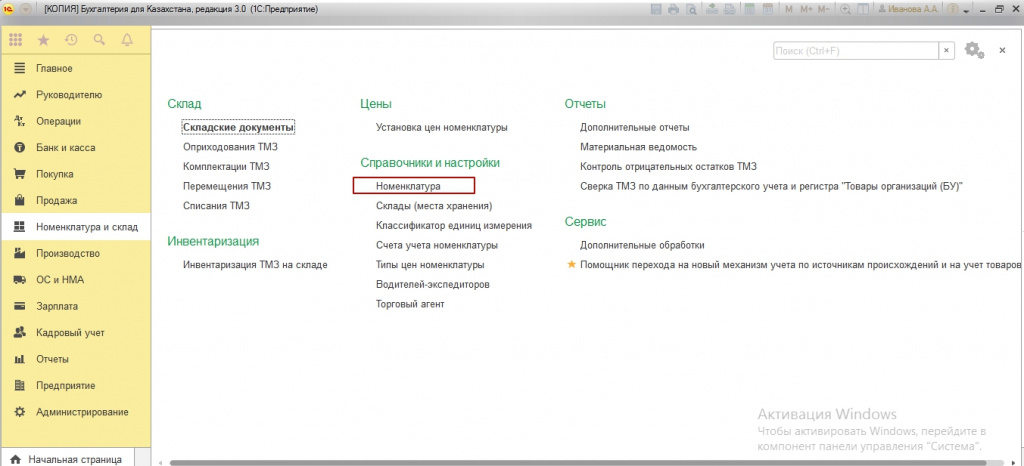
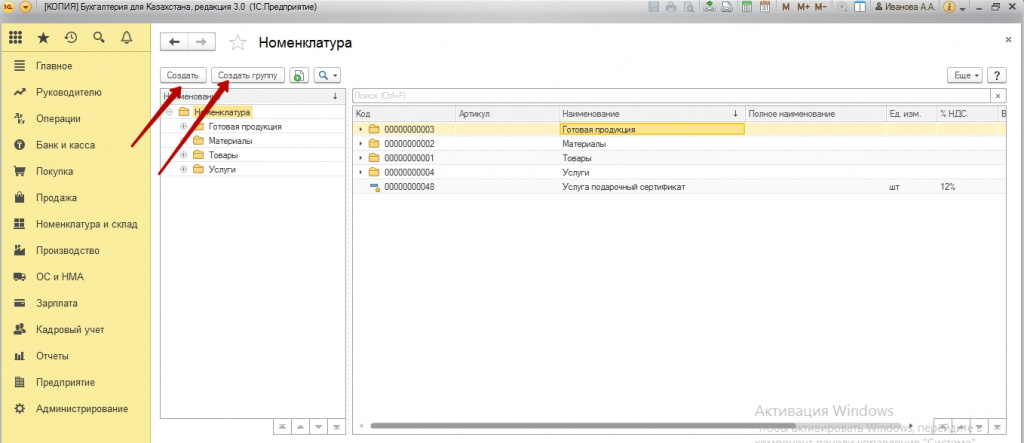
Переходим во вкладку, нажимаем кнопку «Создать». Перед нами откроется окно создание нового элемента справочника. Для начала мы определяем к какой группе относится данное тмз. Далее указываем краткое наименование, артикул, код номенклатуры присваивается автоматически. В виде номенклатуры, например, для услуг, обязательно ставим галочку, что это услуга. Если галочки не будет, то данную номенклатуру, вы не сможете использовать, как услугу.
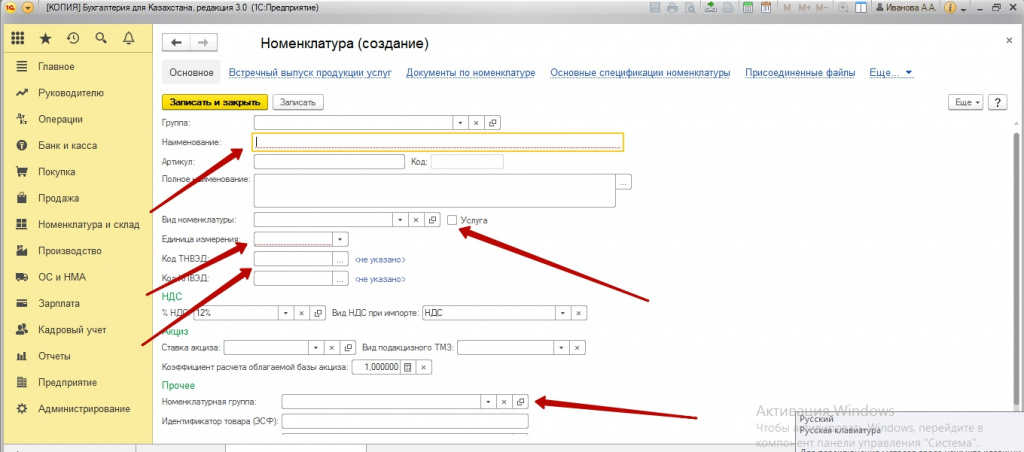
Далее необходимо указать единицу измерения, как правило справочник единиц измерения подгружается в 1С автоматически. Код ТЭНВЭД обязательно указывается, если в базе ведется учет товаров по источникам происхождения. Если это акцизный товар, можно указать ставку Акциза и вид подакцизного товара. В поле номенклатурная группа, можно ввести данные для того, чтобы при использовании этого товара в реализации, автоматически в документ подгружалось субконто (БУ) 2.
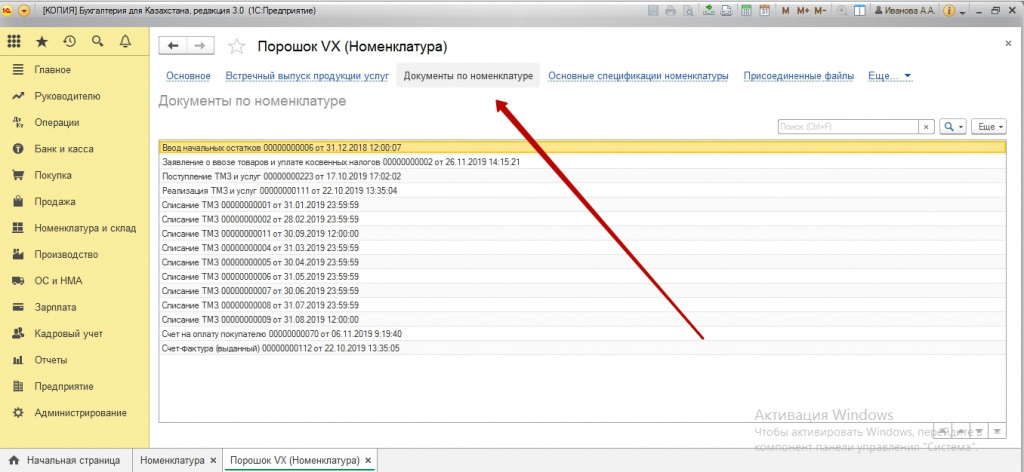
Обратите внимание на вкладки в верхнем меню. В «Документах по Номенклатуре» можно отследить все документы движения по данному ТМЗ. В «Основные спецификации номенклатуры» указываются материалы из которых возможно изготовление данного товара, это удобно для производства. Для того, чтобы создать спецификацию, нажимаем кнопку «Создать».
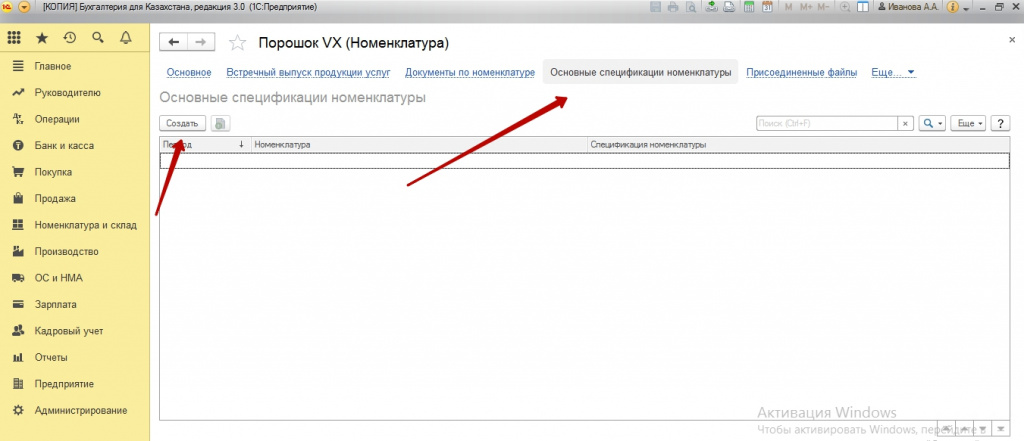
В «присоединенных файлах» вы можете прикрепить например фото данной номенклатуры.
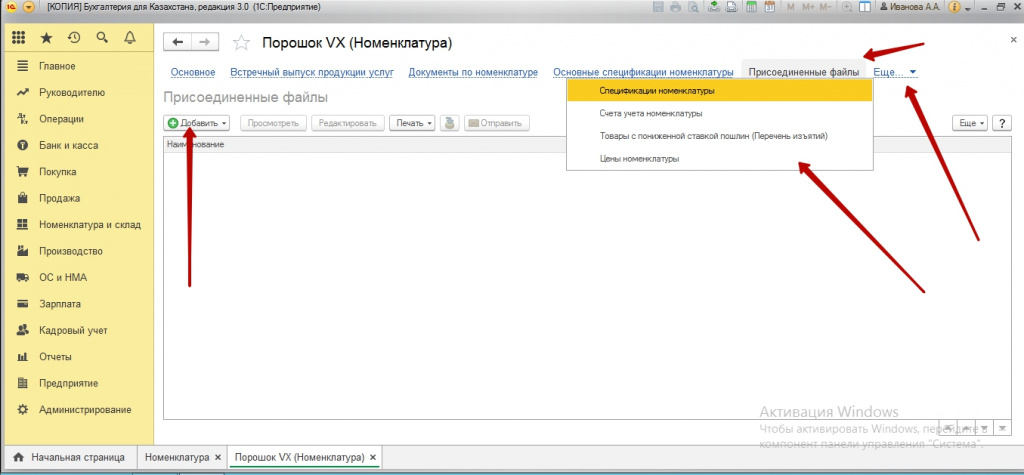
Переходим на кнопку «Еще». В «Счетах учета Номенклатуры» мы можем указать счета учета, счета доходов и возвратов, а также счета отнесения себестоимости, после заполнения этих данных, они будут подгружаться в документы автоматически.
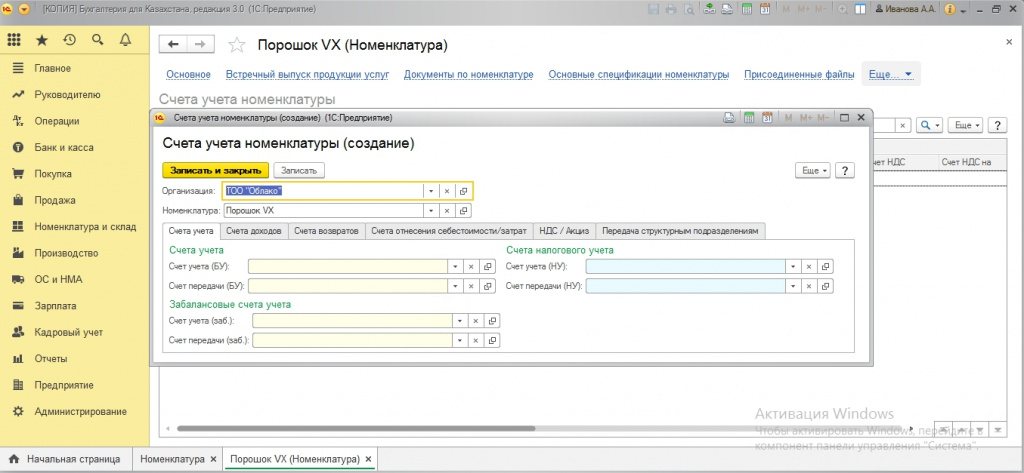
Полезная вкладка «Товары с пониженной ставкой пошлин (Перечень изъятий)». Здесь вы можете проверить код ТЭНВЭД товара на признак участия в перечне.
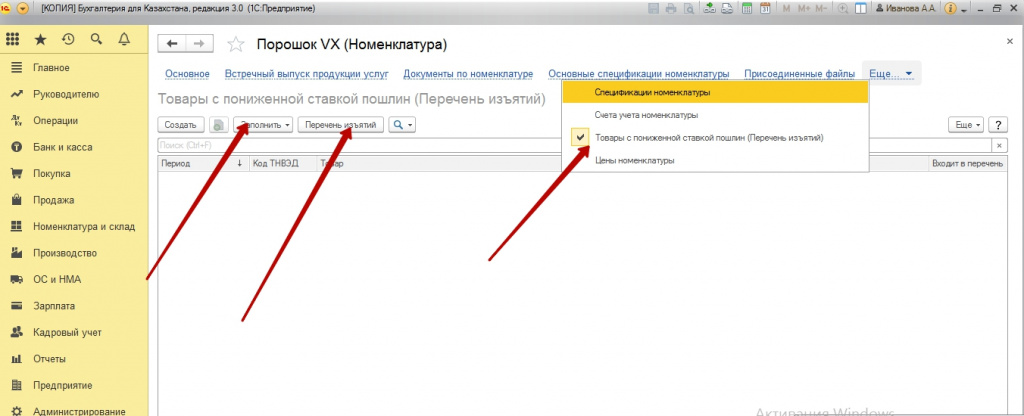
Нажав на кнопку «Перечень изьятий», перед вами откроется список кодов ТЭНВЭД, этот список формируется и обновляется в программе 1С автоматически. Это функция очень полезна для тех, кому очень важно указывать источники происхождения товара.
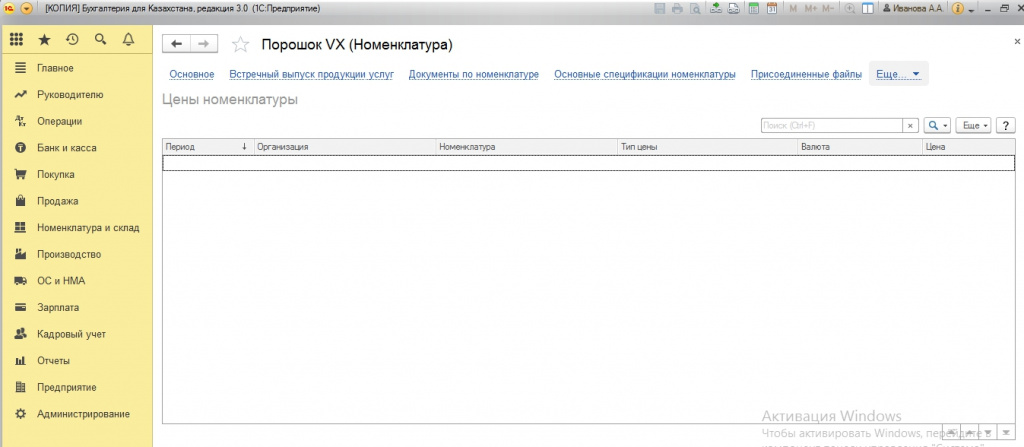
И последняя вкладка – Цены номенклатуры. Если вы создаете цены для каждого товара в 1С, то именно здесь вы можете отследить историю цен.
Мы постарались в данной статье указать исчерпывающую информацию по созданию номенклатуры в 1С.
Желаем удачи!
Автор: бухгалтер-консультант компании «ITSheff» Смирнова Е.А.






 Комментарии0
Комментарии0